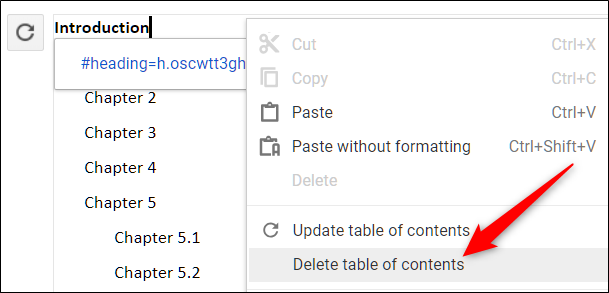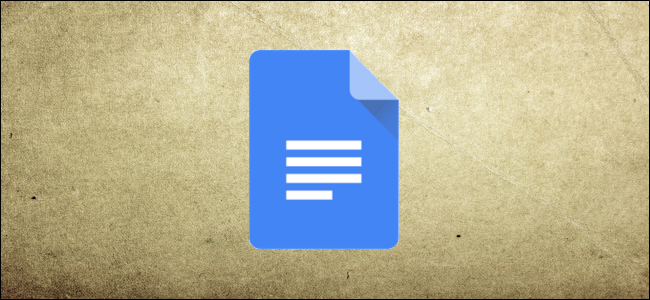
Agregar una tabla de contenido a su documento es una forma útil de mostrar a los lectores cada tema / capítulo enumerado dentro de su archivo. Cuando crea una tabla de contenido en Google Docs, automáticamente genera una y agrega enlaces que saltan a cada sección a la que hacen referencia cuando se hace clic, lo que permite un acceso rápido a partes específicas de su documento.
Cómo crear una tabla de contenido en Google Docs
Coloque el punto de inserción en su documento donde desea que vaya la tabla de contenido. Normalmente, las tablas de contenido aparecen después del título inicial pero antes de la introducción o el cuerpo de su documento.
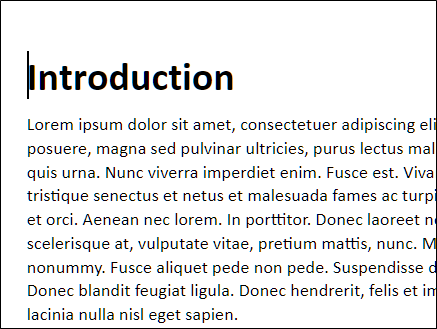
Haga clic en «Insertar», seleccione «Tabla de contenido» y luego haga clic en cualquiera de las dos opciones proporcionadas. La primera opción es una tabla de contenido de texto sin formato con números en el lado derecho. La segunda opción no usa números de página, sino que inserta hipervínculos que saltan a la sección indicada. El primero está destinado a los documentos que imprimirá, el segundo a los documentos que se van a ver en línea.
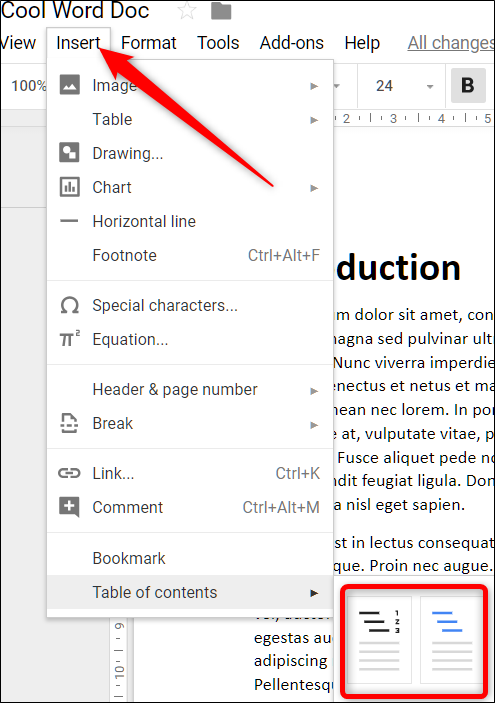
Tenga en cuenta que para crear una tabla de contenido generada automáticamente que se vincule a secciones específicas de su documento, debe formatear cada capítulo (o título) utilizando los estilos de encabezado integrados de Google Docs. Esto le permite a Docs saber cómo completar la tabla y agregar enlaces en los que se puede hacer clic.
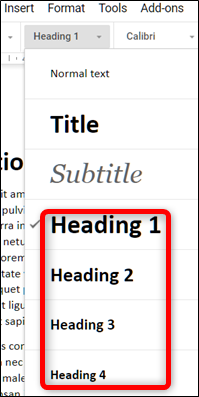
Cada estilo de título se trata de forma ligeramente diferente en la tabla de contenido. Por ejemplo, el estilo Título 1 denota una entrada de nivel superior en la tabla de contenido. Los títulos que utilizan el estilo Título 2 se consideran subsecciones y aparecen sangrados debajo del estilo Título 1 anterior en la tabla. El título 3 es una subsección del título 2, y así sucesivamente.
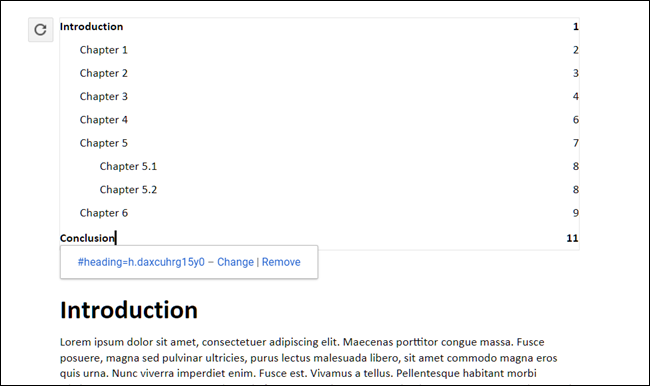
Si cambia los títulos (agrega, elimina o simplemente modifica el texto), puede actualizar su tabla de contenido para reflejar esos cambios haciendo clic en la tabla de contenido en el cuerpo del documento y luego en «Actualizar tabla de contenido» botón (que parece un botón Actualizar).
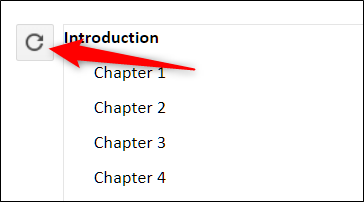
Para eliminar una tabla de contenido, haga clic con el botón derecho y seleccione «Eliminar tabla de contenido».